优教班班通管理员手册学校管理员
- 格式:doc
- 大小:2.01 MB
- 文档页数:24

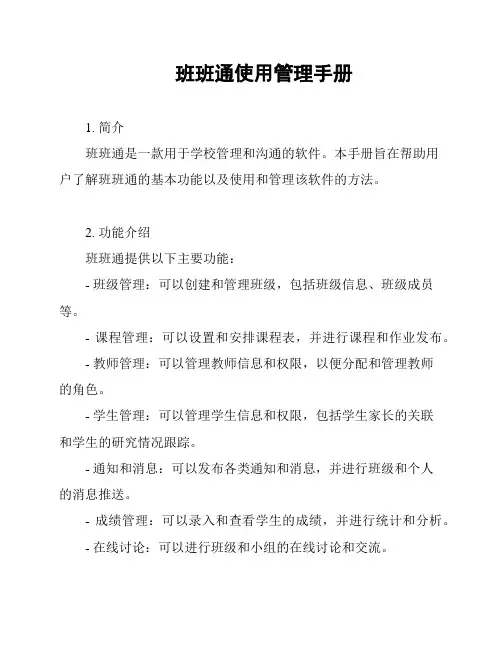
班班通使用管理手册1. 简介班班通是一款用于学校管理和沟通的软件。
本手册旨在帮助用户了解班班通的基本功能以及使用和管理该软件的方法。
2. 功能介绍班班通提供以下主要功能:- 班级管理:可以创建和管理班级,包括班级信息、班级成员等。
- 课程管理:可以设置和安排课程表,并进行课程和作业发布。
- 教师管理:可以管理教师信息和权限,以便分配和管理教师的角色。
- 学生管理:可以管理学生信息和权限,包括学生家长的关联和学生的研究情况跟踪。
- 通知和消息:可以发布各类通知和消息,并进行班级和个人的消息推送。
- 成绩管理:可以录入和查看学生的成绩,并进行统计和分析。
- 在线讨论:可以进行班级和小组的在线讨论和交流。
3. 使用指南以下是一些使用班班通的指南和建议:- 注册和登录:首次使用班班通需要进行注册,并使用注册信息登录。
建议使用个人真实信息进行注册。
- 浏览界面:熟悉班班通的界面布局和功能入口,以便快速找到所需的功能。
- 创建班级和添加成员:在班班通中创建班级,并添加教师和学生成员。
确保班级信息和成员信息准确无误。
- 设置课程和安排课表:根据实际课程表设置班级的课程和作业信息,并进行适当的调整。
- 发布通知和消息:及时发布通知和消息,确保学生和家长能够及时收到并了解重要信息。
- 录入成绩和分析统计:准确录入学生的成绩,并进行分析统计,以便及时发现问题和提供帮助。
- 组织在线讨论和交流:利用班班通的在线讨论功能,组织学生进行交流和讨论,促进学生之间的互动和研究。
4. 管理手册班班通管理手册详细介绍了班班通的各项功能和管理方法,包括系统设置、班级管理、课程管理、教师管理、学生管理、消息和通知管理、成绩管理、在线讨论等。
用户可以根据需要查阅相关章节来了解和研究如何使用和管理班班通。
祝使用愉快!备注:本手册仅供参考,请以最新版本的班班通使用说明为准。

“班班通”学生管理员职责
为用好、管好班班通设备,做好班班通设备的日常维护工作,明确学生管理员的职责如下:
一、以高度的责任感,协助班主任管好、用好班班通设备。
要树立服务意识,努力完成本职工作。
二、负责与任课教师沟通(本课是否使用多媒体设备),课前打开中控、电脑、投影机。
半天结束后负责关电脑、投影机,一天结束后关闭整个班班通设备并填写班班通使用记录本。
三、负责班班通设备卫生清洁工作,定期对讲台、白板进行清理,注意防尘、防水。
四、负责电源管理,多媒体使用前后的电源的接通与断开,特别是放学后电源一定要断开。
五、任课教师上课过程中出现的问题与故障要随时记录,课后汇报给班主任或情况紧急可及时向年级管理员汇报。
六、未经学校或班主任允许,不得将班班通设备借与他人使用,不得随意打开机柜后门,尤其要保管好班班通钥匙与电子笔。
七、要爱护班班通设备,熟悉设备性能,协助任课教师规范使用班班通设备。
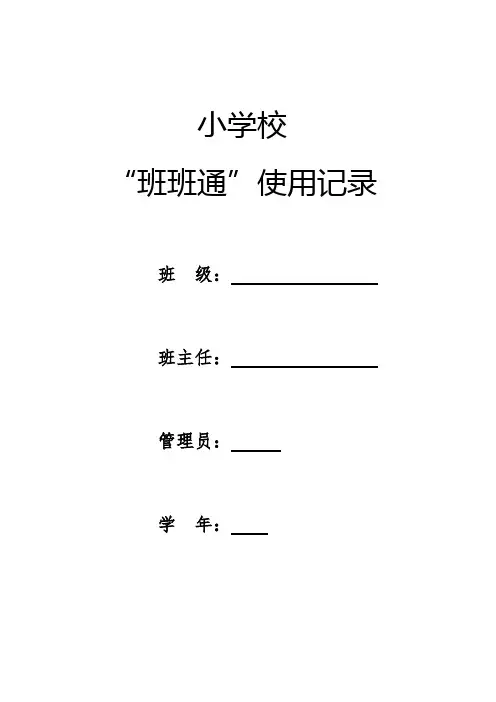
小学校“班班通”使用记录班级:班主任:管理员:学年:小学校“班班通”管理使用制度为了使“班班通”的管理和使用规范化,发挥“班班通”重要作用,真正为师生服务,为教学服务,特制定我校“班班通”管理使用制度。
1.班主任为“班班通”管理者,第一责任人,负责“班班通”设备的全面管理工作。
班主任经常检查设备使用情况,如发现设备出现故障、硬件损坏或丢失应及时汇报学校领导,以便及时查明原因排除故障。
任课教师协助班主任管理。
2.班级信息管理员(班主任可指派一名品德优秀、责任心强、工作认真的同学担任),负责检查多媒体平台是否关闭,确保教师上课完毕设备立即关闭。
3.“班班通”是学校进行多媒体辅助教学和教学研究活动的重要设施,须遵守国家法律法规,不得用作发表或传播反动的、不健康的信息。
禁止玩游戏或者挂QQ等。
4.“班班通”的所有设备未经学校领导批准,不得借出为他人使用。
教师不得擅自允许学生单独使用多媒体设施。
5.“班班通”使用注意用电安全。
严禁学生随意开关总电源、计算机、投影机等设备。
6.使用班班通设备须规范操作,课前检查设备的完好情况。
课堂上要正常使用投影机及电脑设备,设备用完及时关闭,不要让设备待机时间过长,以延长设备的使用寿命,教师使用完毕后,必须关闭总电源,切忌设备运行中突然断电。
7.教师不得私自更改“班班通”计算机名、IP地址、工作组,不得私自安装与教学无关的软件。
8.任课教师使用了“班班通”设备,要在“班班通”使用记录册上登记。
9.教师对于需要保存的材料应建立自己的文件夹进行保存,电脑桌面与C 盘上建议不保存个人材料。
10.钥匙和遥控器正确使用,不得乱调,专人保管,若丢失和损坏,要赔偿。
11.保持多媒体平台下地面的干燥,保持多媒体设备的干净整洁。
12.学校加强管理,定期检查,将“班班通”检查评比列入班级检查常规,加入学期考评。

优教学校管理员操作指南校管理空间为学校管理人员包括校领导(教务处、电教处、德育处等二级管理机构)、年级组长、学科组长、信息化管理员等提供与其工作相关的学校教育信息化管理、统计及教学管理等功能一、如何登录登录页点击管理员,输入校管理员账号、密码、验证码点击“登录”进入校管理空间;二、查看内容(一) 首页内容校管理空间首页显示信息有:录直播课程待审核、校本资源待审核内容数;最近应用、本周使用情况、备课成果、课堂互动、作业概况等学校整体情况统计;1.最近应用最近应用显示为校管理员最近使用的6个应用,按照使用时间倒序排列;2.本周使用概况本周使用概况包括学校本周/上周,教师学生激活登录情况及教师班级优币排行榜;学校教师学生账号激活情况、上周登录人数、本周登录人数及登录情况占比;点击详情进入“登录统计”页面;其中激活率=激活人数/注册人数,登录占比=本周登录人数/激活人数;3.备课成果显示本校授课包教师使用情况、教师共享排行及教师资源浏览排行;点击详情进入教学管理-在线备课管理页面;4.作业概况作业概况中显示教师作业排行榜,按照作业发送次数进行排行,班级作业排行榜按照班级作业完成率进行排行;及本周每天教师发送作业的教师人数统计图;(二) 教学管理教学管理栏目包括在线备课管理、授课管理、作业管理、校本资源、录直播管理应用;1.在线备课管理在线备课管理页面按照周、月统计显示教师每天备课情况及本周/本月在线备课教师整体情况;他们正在备这些课显示为学校教师备的最多的课程,备课次数越多的课程颜色越深,字号越大;最下方为学校教师一定时间段内教师备课的详情,包括备课操作中优币获取数、资源上传量、浏览量、共享授课包情况及授课包被引用次数、云盘容量等统计信息,支持按照教研组筛选查看统计数据2.作业管理作业管理应用中从教师维度、班级维度给出学校作业应用情况统计;教师维度统计作业,上方显示本周/本月每日作业发布教师人数及发布次数柱状图,及周月教师作业发布教师人数占比图;下方为本周、本月、自定义时间段内,学校教师作业详情,显示有作业发送次数、参与人次(仅指学生)、完成人次(仅指学生)、完成率、批改率等数据统计;支持按照机构教研组筛选教师,支持导出作业详情数据表;班级维度下,上方显示本周/本月每日班级作业发布次数及完成人次柱状图,及周月班级作业参与人次、完成人次柱状图;下方为本周、本月、自定义时间段内,学校班级作业详情,显示年级、班级、班主任、发送次数、参与人次(仅指学生)、完成人次(仅指学生)、完成率数据统计;支持按照机构教研组筛选教师,支持导出作业详情数据表;3.校本资源校本资源包括资源审核、微课审核、专题目录、容量统计、教师云盘空间分配等应用;资源审核为校管理员审核教师提交的校本资源,默认打开未审核资源页面;4.开通统计开通统计中有教师开通概况、教师开通详情、班级开通概况、班级开通详情统计;教师开通概况中显示学校教师当前注册人数、激活人数、激活率,以及按照机构教研组分类展示学校教师注册、激活、激活率情况统计;教师开通详情中显示有学校所有教师账号注册及激活时间详情,支持按照机构教研组进行筛选;班级开通情况中显示有学校班级注册、激活及激活率情况统计;班级开通详情中显示所有学生的账号注册时间、激活时间详情;5.登录统计登陆统计中显示有教师登录统计、班级登录统计、学生登陆统计情况教师登录统计页面上方按照本周/本月显示每日教师平台登录(空间、优教授课、APP登录)人数及本周/本月教师登录、未登录占比图下方显示教师登陆详情,可按照周、月、自定义时间段进行查看,支持按照机构教研组查看教师登录情况,支持导出教师登录情况详情表;班级登录统计页面上方按照本周/本月显示每日班级学生平台登录(空间、APP登录)人数及本周/本月学生登录、未登录占比图下方显示班级登陆详情,可按照周、月、自定义时间段进行查看,支持按照机构教研组查看教师登录情况,支持导出教师登录情况详情表学生登录统计页面上方按照本周/本月显示每日班级学生平台登录(空间、APP登录)人数及本周/本月学生登录、未登录占比图下方显示学生登陆详情,可按照周、月、自定义时间段进行查看,支持按照机构教研组查看教师登录情况,支持导出教师登录情况详情表。

学校管理员的工作流程图:
验证码为电脑自动生成的4位阿拉伯数字,请按照图中的数字进行正确填写; 如果忘记密码,请点击“忘记密码”按钮,输入用户名和身份证号码,即可找回密码。
如果忘记用户名,可通过以下三种途径进行咨询:
①全国继教网服务热线:400-812-1228;
②全国继教网服务邮箱:;
③全国继教网首页的在线咨询服务窗口:学习咨询1、学习咨询2、学习咨询3随时为您答疑解惑;
(二)修改个人信息
如何修改个人信息(如图4)
(如图5)
(四)统计查询
如何查询培训数据信息(如图6、7、8)
(图6)
(图7 统计查询的项目)(图8 (五)视频答疑会议系统
培训期间,会组织管理员进行视频答疑,答疑时需要从各省项目主页点击进(如图10)。
第一次使用时会安装插件, (图10)
(图11)
(图12)
(六)咨询服务
继教网共提供3种咨询服务途径,如下:
1. 全国继教网服务热线:400-812-1228
2. 3.
学习咨询1、学习咨询2、学习咨询3随时为您答疑解惑;。

班班通使用管理章程一、目的和背景本章程旨在规范和管理班班通的使用,确保其能够有效地为教师、学生和学校提供便利和支持。
班班通是一款专为学校教育管理而设计的软件,提供课程管理、作业管理、通知发布等功能。
二、班班通使用权限1. 班班通的使用权限仅限于学校教师、学生和管理人员。
2. 学校教师可以创建班级,发布课程内容,批改作业等相关操作。
3. 学校学生可以加入班级,查看课程内容,提交作业等相关操作。
4. 学校管理人员可以管理班级和学生信息,协助教师和学生使用班班通。
三、班级管理1. 教师可以创建班级,设定班级名称、课程时间和学生人数等相关信息。
2. 学生可以加入班级,提交加入请求并等待教师批准。
3. 教师可以随时修改班级信息,包括调整课程时间、修改学生人数等。
四、课程管理1. 教师可以在班级中发布课程内容,包括教学资料、作业要求等。
3. 教师可以在班级中发布作业,学生可以在班级中提交作业。
4. 教师可以批改作业,给予学生反馈和评分。
五、通知发布1. 教师可以在班级中发布通知,包括课程调整、作业截止日期延期等信息。
2. 学生可以在班级中查看通知,确保及时了解相关信息。
六、违规处理对于违反本章程的使用者,学校有权进行相应的纪律处分,包括但不限于暂停或取消使用班班通的权限。
七、其他事项1. 学校将确保班班通的正常运行和维护,及时修复系统问题和漏洞。
2. 学校将对班级和用户进行必要的数据备份和保护,确保数据安全和隐私保护。
以上为班班通使用管理章程,敬请遵守。
学校有权根据需要进行修订,修订后的章程将及时通知使用者。
日期:xxxx年xx月xx日。
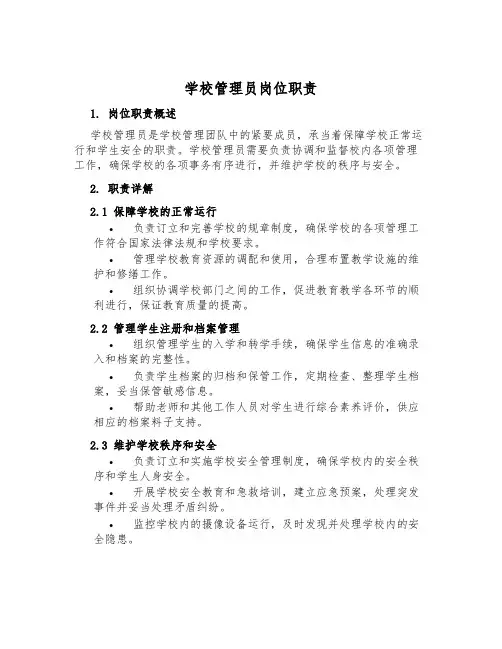
学校管理员岗位职责1. 岗位职责概述学校管理员是学校管理团队中的紧要成员,承当着保障学校正常运行和学生安全的职责。
学校管理员需要负责协调和监督校内各项管理工作,确保学校的各项事务有序进行,并维护学校的秩序与安全。
2. 职责详解2.1 保障学校的正常运行•负责订立和完善学校的规章制度,确保学校的各项管理工作符合国家法律法规和学校要求。
•管理学校教育资源的调配和使用,合理布置教学设施的维护和修缮工作。
•组织协调学校部门之间的工作,促进教育教学各环节的顺利进行,保证教育质量的提高。
2.2 管理学生注册和档案管理•组织管理学生的入学和转学手续,确保学生信息的准确录入和档案的完整性。
•负责学生档案的归档和保管工作,定期检查、整理学生档案,妥当保管敏感信息。
•帮助老师和其他工作人员对学生进行综合素养评价,供应相应的档案料子支持。
2.3 维护学校秩序和安全•负责订立和实施学校安全管理制度,确保学校内的安全秩序和学生人身安全。
•开展学校安全教育和急救培训,建立应急预案,处理突发事件并妥当处理矛盾纠纷。
•监控学校内的摄像设备运行,及时发现并处理学校内的安全隐患。
2.4 协调家校沟通和学校活动•组织学校家长会、家庭访问和其他形式的家校沟通活动,加强家校合作,倾听家长的看法和建议。
•管理学校的学校活动和文化节庆活动,订立活动方案、布置活动场合和设备,确保活动顺利进行。
2.5 管理学校后勤服务•管理学校餐饮、校车和学生留宿等后勤服务,协调相关供应商,确保供应的质量和服务的顺畅。
•负责学校的环境卫生和设备维护工作,定期检查学校设施设备的运行情况,及时修复和更换损坏设备。
2.6 协调与其他相关部门的合作•协调与教育行政部门、公安机关、社区等相关部门的合作和沟通工作,维护学校与外部单位的良好关系。
•参加学校管理团队的会议和研讨活动,提出管理改进的看法和建议,推动学校管理水平的不绝提升。
3. 职责执行与考核学校管理员需要认真履行以上职责,并接受相应的考核评估。

班班通学校管理制度班班通学校管理制度一、学校组织管理1. 学校领导班子(1)学校设校长、副校长多名,由教职工代表大会选举产生。
(2)校长及副校长具有相应的学历、资历和管理能力,经教育行政部门聘任。
(3)校长负责全校工作的领导和管理,副校长协助校长工作。
2. 行政组织设置(1)学校设办公室、教务处、学生处、保卫处、后勤处等职能部门。
(2)各职能部门负责本职工作的组织、协调和管理。
3. 学校班级管理(1)每个班级设置班主任,班主任负责学生日常管理和教育指导。
(2)班级守则由班主任和学生共同制定,班级守则中明确了学生的基本行为规范和班级管理制度。
(3)班级活动由班主任负责安排和组织,如班会、班级活动等。
二、学生管理1. 学生入学(1)学校依据招生计划和招生政策招收学生,通过面试、考试等方式选拔学生。
(2)学生入学需要提供符合国家规定的相关材料和资格证明。
2. 学生守则(1)学生应遵守学校的规章制度和班级守则。
(2)学生要尊重教师和同学,遵守公共秩序和社会道德。
(3)学生要热爱学习,勤奋用功,不得迟到早退、旷课和作弊。
(4)学生要爱护公共设施和学校财产,不得破坏和损坏。
(5)学生要保持卫生,不得随意乱扔垃圾和污染环境。
3. 学生考勤(1)学生应按时到校上课,不得迟到早退。
(2)学生请假需提前向班主任请假,未经允许不得擅自离校。
(3)学生请假时需提供请假条或家长书面同意。
4. 学生成绩评定(1)学校按照国家教育部门的要求进行学生成绩评定,包括平时成绩和考试成绩等。
(2)学校会定期组织家长会,向家长通报学生的学习情况和评价。
三、教师管理1. 教师招聘(1)学校根据教学需要招聘教师,通过面试、资历审核等方式选拔教师。
(2)教师应具备相应的学历、资历和专业能力。
2. 教师考勤(1)教师应按时到校上课,不得迟到早退。
(2)教师请假需提前向学校请假,未经允许不得擅自离校。
3. 教师培训(1)学校定期组织教师培训,提升教师的教学水平和专业能力。

“班班通”年级管理员岗位职责
一、有强烈的责任感和事业心,工作认真、细致。
二、有良好的职业道德,未经许可不公开、不泄露、不私自获取学校或个人信息。
三、富有团队精神,做好“班班通”管理的服务工作。
四、遵守学校的规章制度,完成领导交办的各项任务。
协助部门领导进行“班班通”的建设。
五、保证网络中心各功能服务器、“班班通”设备的合理配置和安全运行。
六、对校内各网络终端设备、终端外设和网络线路的统一维护和管理,保证信息通畅。
七、及时处理各个终端用户的报修和技术支持并做好相关记录。
八、熟悉我校校园网、“班班通”的网络结构并随时对网络、“班班通”设备进行有效建设。
九、根据我校校园网络、“班班通”系统的情况及时进行各种信息资源的发布、更新和升级。
十、负责网络安全监测及安全管理并定期进行相关数据的备份。
十一、学习网络、课件制作新技术,优化和扩展校园网、“班班通”功能。
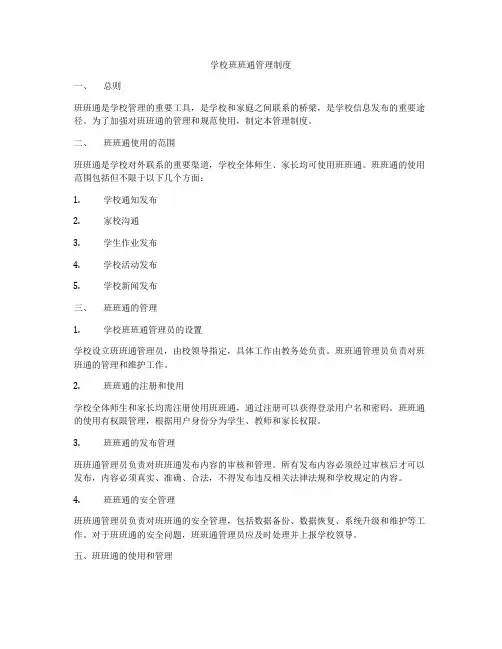
学校班班通管理制度一、总则班班通是学校管理的重要工具,是学校和家庭之间联系的桥梁,是学校信息发布的重要途径。
为了加强对班班通的管理和规范使用,制定本管理制度。
二、班班通使用的范围班班通是学校对外联系的重要渠道,学校全体师生、家长均可使用班班通。
班班通的使用范围包括但不限于以下几个方面:1. 学校通知发布2. 家校沟通3. 学生作业发布4. 学校活动发布5. 学校新闻发布三、班班通的管理1. 学校班班通管理员的设置学校设立班班通管理员,由校领导指定,具体工作由教务处负责。
班班通管理员负责对班班通的管理和维护工作。
2. 班班通的注册和使用学校全体师生和家长均需注册使用班班通,通过注册可以获得登录用户名和密码。
班班通的使用有权限管理,根据用户身份分为学生、教师和家长权限。
3. 班班通的发布管理班班通管理员负责对班班通发布内容的审核和管理。
所有发布内容必须经过审核后才可以发布,内容必须真实、准确、合法,不得发布违反相关法律法规和学校规定的内容。
4. 班班通的安全管理班班通管理员负责对班班通的安全管理,包括数据备份、数据恢复、系统升级和维护等工作。
对于班班通的安全问题,班班通管理员应及时处理并上报学校领导。
五、班班通的使用和管理1. 学校全体师生和家长必须尊重班班通的使用规定,不得利用班班通发布违法违规信息或利用班班通进行不正当竞争。
2. 学校全体师生和家长在使用班班通时,应当遵守网络礼仪,不得发布违反社会公德和学校规章制度的言论和行为。
3. 学校全体师生和家长在使用班班通时应当注意个人信息的保护,不得泄露他人个人隐私信息。
4. 学校全体师生和家长在使用班班通时应当及时查看信息,不得刻意忽略学校发布的通知和公告。
5. 学校全体师生和家长在使用班班通时应当遵守相关法律法规和学校规定,不得利用班班通从事违法活动。
六、班班通管理制度的执行1. 学校班班通管理员应当严格执行班班通管理制度,对违反规定的行为及时处理。
“班班通”教室设备管理人员及职责
1、负责与任课教师沟通(本课是否使用多媒体设备),课前到班主任处拿钥匙打开讲台、开机、放屏幕。
课后负责关机、锁好讲台、收屏幕并督促任课教师填写记录本。
2、负责多媒体卫生清洁工作,保持设备清洁卫生,注意防尘、防水。
3、负责电源管理,多媒体使用前后的电源(包括屏幕)的接通与断开,特别是放学后电源一定要断开。
4、负责以上三位同学的监督工作,协助班主任管理好班级多媒体设备。
5、班主任负责本班级多媒体设备的一切工作。
任课教师协助班主任工作。
6、教导主任和学校管理员负责监督全校班级教室多媒体使用情况和设备运行情况,如有问题及时反应给学校。
7、如出现本班级多媒体损坏、丢失等,学校将追究责人的责任,按管理规定给予处罚。
对管理好的班级学校将给与责任人表扬和奖励(评先选优条件之一)。
8、本规定自实施之日起一式二份,一份张贴本班级醒目位置,一份交管理员存档。
本班级设备一览表
1、电脑一套(主机、显示器、鼠标键盘各一件)。
2、音箱一套。
3、中控一台。
4、电源插排一个、无线话筒一个。
5、中控一张。
6、白板一副、无线感应笔二支。
7、投影仪(投影仪支架)一台、遥控器一个。
班级责任人(签字):。
优教班班通使用手册——学校管理员郑州威科姆科技股份有限公司2013年9月目录1学校管理员功能概述 (1)1.1学校用户管理 (1)1.2教学资源管理 (1)1.3学校管理员登录 (1)2学校用户管理 (3)2.1班级管理 (3)2.1.1创建班级 (3)2.1.2修改班级信息 (3)2.1.3班级成员管理 (4)2.2教师信息管理 (6)2.2.1批量导入教师 (6)2.2.2增加个别教师 (8)2.2.3教师信息修改 (9)2.3学生信息管理 (10)2.3.1批量导入学生 (10)2.3.2增加个别学生 (11)2.3.3学生信息修改 (12)2.4学校机构管理 (12)2.4.1学校机构管理 (13)2.4.2机构成员管理 (14)3校本资源管理 (15)3.1资源目录管理 (16)3.1.1增加资源目录 (16)3.1.2修改资源目录 (17)3.1.3资源目录排序 (17)3.2资源入库与审核 (17)3.2.1校本资源入库 (17)3.2.2校本资源审核 (18)优教班班通是基于原有的班班通系统提升平台,引进丰富的优质教育资源,在教师备课的功能基础上增加辅助学生预习和课程理解的资源推荐、在线作业以及教师、学生、家长之间的信息互动功能。
由教育资源中心运营,秉承“服务于教师、专注于学生、助力与家长”的理念,以优质数字教育资源建设与共享为核心,利用网络技术、多媒体技术、信息技术等,为教师、学生、家长建立实名制网络学习环境,实现了教师、学生、家长之间教育资源、教育信息等的共享及互动。
1学校管理员功能概述学校管理员功能包括用户管理和校本资源管理。
用户管理主要管理本校的教师信息、学生信息、班级信息、教研组信息、学校机构信息等,校本资源管理主要包括校本目录管理、资源管理、统计分析功能等。
1.1学校用户管理学校机构管理:对学校的办公机构信息进行管理,可创建学校内部机构,做为通讯录,方便学校部门之间沟通。
班班通各项管理制度一、班级管理1. 班级信息管理班级信息管理是班班通系统中非常重要的一项管理制度,它包括班级创建、班级编辑、班级删除等功能。
在班级信息管理中,老师可以根据班级实际情况创建班级,编辑班级信息,保证班级信息的真实有效,便于统一管理和调整。
2. 学生管理学生管理是班班通系统中另外一项非常重要的管理制度,它包括学生信息录入、学生信息编辑、学生信息删除等功能。
在学生管理中,老师可以轻松地将学生信息录入系统,实现学生信息数据化管理,方便查阅和统计。
3. 家长管理家长管理是班班通系统中非常重要的一项管理制度,它包括家长信息录入、家长信息编辑、家长信息删除等功能。
在家长管理中,老师可以方便地将家长信息录入系统,实现家长信息数据化管理,方便与家长沟通和联系。
4. 考勤管理考勤管理是班班通系统中非常重要的一项管理制度,它包括学生考勤记录、学生请假记录、学生迟到早退记录等功能。
在考勤管理中,老师可以方便地记录学生的考勤情况,及时了解学生出勤情况,保证学生正常上课。
5. 课程表管理课程表管理是班班通系统中非常重要的一项管理制度,它包括课程表的编辑、课程表的查看、课程表的调整等功能。
在课程表管理中,老师可以方便地编排课程表,安排课程,保证学生有规律的学习节奏。
6. 作业管理作业管理是班班通系统中非常重要的一项管理制度,它包括作业发布、作业查看、作业批改等功能。
在作业管理中,老师可以方便地发布作业,让学生完成作业,及时批改作业,提高学生学习效果。
7. 成绩管理成绩管理是班班通系统中非常重要的一项管理制度,它包括成绩录入、成绩查看、成绩分析等功能。
在成绩管理中,老师可以方便地录入学生成绩,查看学生成绩,及时分析学生成绩,找出学生擅长和薄弱的科目,帮助学生提高学习水平。
通知管理是班班通系统中非常重要的一项管理制度,它包括通知发布、通知查看、通知回复等功能。
在通知管理中,老师可以方便地发布通知,及时通知学生和家长相关事项,方便学生和家长及时了解学校的最新动态。
学校规章制度之“班班通”管理使用制度学校规章制度之“班班通”管理使用制度为了使“班班通”的管理和使用规范化,发挥“班班通”重要作用,服务教学,特制定本制度。
1.班主任为本班“班班通”管理者,第一责任人,负责“班班通”设备的全面管理工作。
班主任应经常检查设备使用状况,如创造设备出现故障、硬件损坏或丢失应及时汇报课程教学处,以便及时查明原因排除故障。
任课老师帮忙班主任管理。
2.班级信息管理员(班主任可指派一名品德优秀、责任心强、工作认真的同学担当),负责管理多媒体平台和和活动黑板钥匙,协作老师使用“班班通”,确保老师上课完毕后设备马上关闭。
非上课时间,要保证机箱上锁,活动黑板关闭上锁。
3.“班班通”是老师进行多媒体帮助教学和教学研究活动的重要设施,须遵守国家法律法规,不得用作发表或传播反动的、不健康的信息。
严禁玩游戏或者挂QQ等。
4.“班班通”的全部设备未经学校领导批准,非本校人员不得使用。
5.切实确保“班班通”用电安全。
严禁在设计多媒体设备的电源插座上接入各种电器和充电器,严禁学生随意开关总电源、计算机、显示器等设备。
6.使用班班通设备须规范操作,课前检查设备的完好状况。
课堂上要正确使用电视及电脑设备,老师使用完毕后,必需关闭总电源(关闭插座开关),关闭机箱和投影设备箱门,关闭黑板保护好显示器并上锁,及时填好班级使用记录《班班通设备使用状况记录表》。
7.保持多媒体平台下地面的清洁,保持电脑和设备把握台机箱及实物投影机箱干燥洁净。
8.严禁老师和学生私自拆开电视、电脑,更不得随意拆卸其元器件。
9.人为损坏设备者,照价赔偿。
10.本制度自20xx年9月1日起执行。
仅供参考第 1 页共1 页。
“班班通”设备管理员职责
1、以高度的责任感,管好、用好班班通教育设备。
全天为教师提供班班通教育资源使用服务。
要树立为教师教育教学的服务意识,努力完成本职工作。
2、协助学校建立建全各种规章制度,制度化管理,规范化操作。
3、遵守有关规定,协助学校制定本校班班通管理、应用工作计划。
4、协助学校做好班班通教育资源建设。
5、制定校本培训计划,管理员定期对教师要进行班班通使用技能的专业培训,全面掌握班班通设备的操作技能,以便教师正确使用设备。
对教师开展培训和学生的学习活动要按有关要求做好记录,设备使用登记,建立档案。
6、要爱护班班通设备,熟悉设备性能,掌握使用及保养维护方法,能排除设备一般故障。
管理人员要经常进行安全检查、清楚安全隐患,采取积极防范措施,保障安全。
严格设备安全管理工作,严格设备的安全操作。
7、班班通资料应按档案管理要求依时间顺序分类归档存放,各种记录表应按学期整理,并按学期形成工作总结材料。
平岗中心小学
二零一三年九月。
优教班班通使用手册——学校管理员郑州威科姆科技股份有限公司2013年9月目录1学校管理员功能概述 (1)1.1学校用户管理 (1)1.2教学资源管理 (1)1.3学校管理员登录 (1)2学校用户管理 (3)2.1班级管理 (3)2.1.1创建班级 (3)2.1.2修改班级信息 (3)2.1.3班级成员管理 (4)2.2教师信息管理 (6)2.2.1批量导入教师 (6)2.2.2增加个别教师 (8)2.2.3教师信息修改 (9)2.3学生信息管理 (10)2.3.1批量导入学生 (10)2.3.2增加个别学生 (11)2.3.3学生信息修改 (12)2.4学校机构管理 (12)2.4.1学校机构管理 (13)2.4.2机构成员管理 (14)3校本资源管理 (15)3.1资源目录管理 (16)3.1.1增加资源目录 (16)3.1.2修改资源目录 (17)3.1.3资源目录排序 (17)3.2资源入库与审核 (17)3.2.1校本资源入库 (17)3.2.2校本资源审核 (18)优教班班通是基于原有的班班通系统提升平台,引进丰富的优质教育资源,在教师备课的功能基础上增加辅助学生预习和课程理解的资源推荐、在线作业以及教师、学生、家长之间的信息互动功能。
由教育资源中心运营,秉承“服务于教师、专注于学生、助力与家长”的理念,以优质数字教育资源建设与共享为核心,利用网络技术、多媒体技术、信息技术等,为教师、学生、家长建立实名制网络学习环境,实现了教师、学生、家长之间教育资源、教育信息等的共享及互动。
1学校管理员功能概述学校管理员功能包括用户管理和校本资源管理。
用户管理主要管理本校的教师信息、学生信息、班级信息、教研组信息、学校机构信息等,校本资源管理主要包括校本目录管理、资源管理、统计分析功能等。
1.1学校用户管理学校机构管理:对学校的办公机构信息进行管理,可创建学校内部机构,做为通讯录,方便学校部门之间沟通。
教师信息管理:教师信息查询、增加教师信息、修改教师信息、删除教师信息、修改教师密码,禁用/启用教师用户,导入导出教师信息。
学生信息管理:学生信息查询、增加学生信息、修改学生信息、导入学生信息。
班级管理:班级信息管理、班级成员管理。
1.2教学资源管理教学资源管理主要是学校提供本地化的资源管理,包含资源信息管理、资源检索、校本资源入库、校本资源审核、校本资源宣传推介,学校可把校本资源上传到优教通资源管理系统中,供学校内教师备课、授课时使用。
1.3学校管理员登录第一步,在地址栏中输入/sso,打开登录页面,如下图。
第二步,输入学校管理员账号、密码、验证码,点击登录按钮。
第三步,登录后进入管理系统面板,如下图:第四步,点击用户中心系统,进入用户中心系统,如下图:第五步,点击教学资源管理系统,进入教学资源管理系统,如下图:2学校用户管理2.1班级管理点击“班级管理”一级菜单,显示“班级管理”、“班级成员管理”二级菜单,如下图:2.1.1创建班级第一步,在班级管理页面点击“增加”按钮,如下图:第二步,点击“增加”按钮后进入增加班级页面,如下图:第三步,选择年级,输入班号等信息,点击“保存”按钮增加班级信息。
2.1.2修改班级信息第一步,在班级管理页面点击班级信息后的“修改”链接,如下图:备注:通过修改班级,可自定义班级名称,如修改高三(9)班为宏志班。
2.1.3班级成员管理点击“班级成员管理”二级菜单进入“班级成员管理”页面,如下图:2.1.3.1班级学生管理点击班级成员管理页面班级信息后的“学生”连接,进入“学生成员管理”页面,如下图:增加学生成员第一步,点击学生成员管理页面的“添加学生”按钮,进入添加学生页面,如下图:第二步,选择学生,点击“加入班级”按钮增加学生成员。
⏹设置班长在班级成员管理页面点击学生信息后面的“设为班长”链接设置班级的班长。
2.1.3.2任课教师管理在班级成员管理页面点击班级信息后面的“教师”链接,如下图:进入教师成员管理页面,如下图:⏹增加教师成员第一步,点击教师成员管理页面的“增加教师”按钮,进入选择教师页面,如下图:第二步,选择教师,点击“加入班级”按钮将教师加入班级中。
删除教师在教师成员管理页面,点击教师信息后面的“删除成员”链接删除教师成员,如下图:2.1.3.3设置班主任在教师成员管理页面点击教师信息后面的“设置班主任”链接将教师设置为班主任。
2.2教师信息管理点击“教师信息管理”一级菜单,显示“教师信息管理”二级菜单,点击“教师信息管理”二级菜单,进入教师信息管理页面,如下图:2.2.1批量导入教师第一步,在“教师信息管理”页面点击“导入”按钮,如下图:第二步,点击“导入”按钮后进入导入教师页面,如下图:第三步,点击“教师信息模版”连接,下载教师导入模版,如下图:教师信息模版第四步,在教师信息模版输入教师信息,如下:学校信息:学校名称、学校代码(管理员账号前12位);教师信息:教师帐号、教师姓名、性别、手机号、任课科目、班主任班级、职务、学段等信息。
注:标红部分为必填项,其他为可填项。
教师帐号规则:学校代码+4位自编教师代码。
第五步,在“教师导入”页面点击“浏览”按钮,显示选择文件对话框,选择编辑的教师信息模版(如:教师信息_郑州市第102中心),点击“打开”按钮,如下图:第六步,点击“打开”按钮后,点击“导入检测”按钮,可检查导入表格数据格式是否正确,如果正确,再点击“导入”按钮导入教师信息。
2.2.2增加个别教师第一步,点击“增加”按钮,进入增加教师页面,如下图:第二步,选择学校,如选择“郑州演示学校”,如下图:第三步,生成教师帐号的前半部分,即学校编码,如下图:第四步,输入教师帐号的后4位编码或点击“生成”按钮生成教师帐号的后4位编码,点击“检测”按钮检测教师帐号是否重复。
第五步,输入姓名、选择性别、类型(教师/校领导),输入EMAIL、手机,选择头像、照片、输入教师简介,选择教师所教学段,点击“保存”按钮增加教师。
注:标*部分是必填项。
2.2.3教师信息修改第一步,点击教师信息后的“修改”连接,如下图:第二步,点击“修改”连接后进入修改教师页面,如下图:第三步,修改姓名、性别、类型(教师/校领导),EMAIL、手机,头像、照片、简介、所教学段,点击“保存”按钮修改教师信息。
2.3学生信息管理点击“学生管理”一级菜单,显示“学生信息管理”二级菜单,点击“学生信息管理”二级菜单进入学生信息管理页面。
如下图:2.3.1批量导入学生第一步,在学生信息管理页面,点击“导入按钮”,如下图:第二步,点击“导入”按钮后进入导入学生页面,点击“学生信息模版”链接下载学生信息模版,如下图:第三步,编辑学生信息模版输入学校信息:学校名称、学校代码输入学生信息:班级、学号、姓名、性别、家长姓名和电话;第四步,在学生信息导入页面点击“浏览”按钮,显示选择文件对话框,选择编辑的学生信息模版,点击“打开”按钮,如下图第五步,点击“导入检测”按钮,可检查导入表格数据格式是否正确,如果正确,再点击“导入”按钮导入学生信息。
2.3.2增加个别学生第一步,在学校信息管理页面点击“增加”按钮,如下图:第二步,点击“增加”按钮后进入增加学生信息页面,如下图:第三步,选择班级(可不选班级),输入学号、姓名、性别等信息,点击“保存”按钮增加学生信息。
2.3.3学生信息修改第一步,在学生信息管理页面点击学生信息后的“修改”链接,如下图:第二步,点击“修改”链接后进入修改学生信息页面,修改姓名、性别等信息,点击“保存”按钮修改学生信息。
2.4学校机构管理点击“学校机构管理”一级菜单,显示“学校机构管理”二级菜单,如下图:2.4.1学校机构管理点击“学校机构管理”二级菜单,进入学校机构信息管理页面,如下图:2.4.1.1增加学校机构第一步,在学校机构信息管理页面点击“增加”按钮,如下图:第二步,点击“增加”按钮后进入增加学校机构页面,如下图:第三步,输入学校机构名称,点击“保存”按钮增加学校机构信息。
2.4.1.2修改机构信息第一步,在学校机构信息管理页面,点击学校机构信息后面的“修改”链接,如下图:第二步,点击“修改”链接后进入机构信息修改页面,如下图:第三步,在学校机构信息管理页面修改学校机构名称,点击“保存”按钮修改机构信息。
2.4.2机构成员管理第一步,点击“成员管理”,进入成员管理页面,如下图:第二步,在成员管理页面点击机构信息后面的“成员管理”链接,进入成员管理页面,如下图:2.4.2.1增加机构成员第一步,在机构成员管理页面点击“增加成员”按钮进入增加成员页面,如下图:第二步,选择成员,点击“保存”按钮,进入成员管理页面,如下图:2.4.2.2设置机构权限在机构成员管理页面点击机构成员后面的“机构权限”链接设置机构权限,开启该权限的教师可对该机构进行正常应用;2.4.2.3增加联系者第一步,在机构权限管理页面点击“增加成员”按钮进入增加成员页面,如下图:第二步,选择成员,点击“保存”按钮,进入机构权限页面,如下图:3校本资源管理该功能是完成对校本资源的管理,包括资源的入库,资源审核以及资源编辑、删除和检索。
校本资源:通过“校本资源入库”将想要上传的校本资源录入系统中,校本资源管理员通过“校本资源审核”功能对用户上传的校本资源进行审核,审核通过的校本资源将会出现在备课与授课系统的教材资源中,供教师在备课和授课中使用。
3.1资源目录管理资源目录管理主要为资源管理系统提供校本资源目录的管理。
包括新增、查询、修改、启用/禁用、单元设置等。
该模块用来管理登录者拥有权限的校本资源目录,根据校本资源建设的需要,建设符合需求的资源目录。
点击“资源目录管理”二级目录“校本资源目录管理”进入管理页面,如图所示:3.1.1增加资源目录点击“增加”,进入添加页面。
如图所示:填写所添加的校本资源目录名称,选择父校本资源目录,选择显示方式,决定是否选择教研组,选择属性,有点击“保存”,即可新增一个子目录。
注:①如果不选择教研组,则该目录是一个普通的校本目录;如果选择了某个教研组,则该校本目录属于该教研组。
②教研组下拉列表中登录者本人所属的所有教研组,选择一个教研组后,该校本目录将属于该教研组,以后该教研组成员可以在该目录下面创建目录,同时可将教研组资源上传至该校本目录中。
③如果选择了教研组,则会出现属性选择,可设置该校本目录是公共或者私有,如果选择公共,则所有本校教师都可以使用该资源;如果选择私有,则只有该教研组成员可以使用该资源。
3.1.2修改资源目录在资源目录列表中,单击“修改”按钮,进入编辑页面,如图所示:图错误!文档中没有指定样式的文字。
.1编辑页面修改名称后,单击“保存”选项即保存了新的信息,并且回到资源目录列表界面。